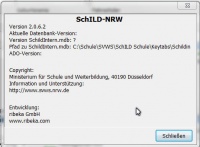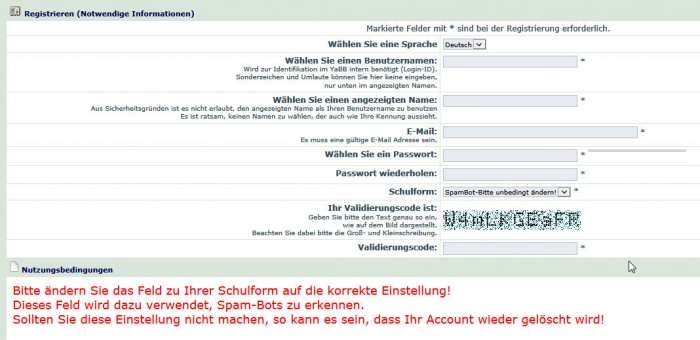Hilfe: Unterschied zwischen den Versionen
| (19 dazwischenliegende Versionen von 2 Benutzern werden nicht angezeigt) | |||
| Zeile 17: | Zeile 17: | ||
== Forum SchILD-NRW besuchen == | == Forum SchILD-NRW besuchen == | ||
Das Forum der Internetseite der Schulverwaltungsprogramme des Landes ist in verschiedene Bereiche eingeteilt. | Das Forum der Internetseite der Schulverwaltungsprogramme des Landes NRW ist in verschiedene Bereiche eingeteilt. | ||
Sie finden dort | Sie finden dort eine Unterteilung in folgende Rubriken: | ||
*Allgemeines | |||
*[http://www.svws.nrw.de/cgi-bin/yabb2/YaBB.pl?catselect=general_cat Allgemeines] | |||
**Allgemeine Hinweise | **Allgemeine Hinweise | ||
**News | **News | ||
| Zeile 26: | Zeile 27: | ||
**Verschiedenes | **Verschiedenes | ||
**Beta-Versionen | **Beta-Versionen | ||
*SchILD-NRW | *[http://www.svws.nrw.de/cgi-bin/yabb2/YaBB.pl?catselect=schildnrw SchILD-NRW] | ||
**FAQ | **FAQ | ||
**Allgemeines | **Allgemeines | ||
| Zeile 34: | Zeile 35: | ||
**SchILD-Plugins | **SchILD-Plugins | ||
**Primarstufe | **Primarstufe | ||
** | **Sekundarstufe I | ||
**Sekindarstufe II | **Sekindarstufe II | ||
**Berufskollegs | **Berufskollegs | ||
**Förderschulen | **Förderschulen | ||
**SchILDZentral | **SchILDZentral | ||
*Kurs 42 | *[http://www.svws.nrw.de/cgi-bin/yabb2/YaBB.pl?catselect=kurs42 Kurs 42] | ||
**kurs42 | **kurs42 | ||
**FAQ | **FAQ | ||
*LUPO | *[http://www.svws.nrw.de/cgi-bin/yabb2/YaBB.pl?catselect=lupo_oberstufe LUPO] | ||
**Laufbahn- und Planungstool | **Laufbahn- und Planungstool | ||
*Amtliche Schulstatistik – IT.NRW | *[http://www.svws.nrw.de/cgi-bin/yabb2/YaBB.pl?catselect=winschild Amtliche Schulstatistik – IT.NRW] | ||
**Statistik – Technik | **Statistik – Technik | ||
**Statistik – Fach | **Statistik – Fach | ||
*Prognos | *[http://www.svws.nrw.de/cgi-bin/yabb2/YaBB.pl?catselect=prognos Prognos] | ||
*WinPlan | *[http://www.svws.nrw.de/cgi-bin/yabb2/YaBB.pl?catselect=winplan WinPlan] | ||
In allen Bereichen können Sie ohne Registrierung o.ä. lesen oder nach bestimmten Themen suchen. [[Datei:ForumReg.jpg|rechts|700px]] | |||
Wenn Sie relativ schnell Antworten bekommen wollen, ohne alles lesen zu müssen, sollten Sie die [http://www.svws.nrw.de/cgi-bin/yabb2/YaBB.pl?action=search Suchfunktion] verwenden. | |||
Bei der Einstellung von Suchparametern beachten Sie bitte, dass ohne Veränderung der Voreinstellungen nur Beiträge der letzten Woche angezeigt werden. Abhängig vom Thema Ihrer Frage werden Sie in der letzten Woche jedoch keine Antworten finden. | |||
Sie können den Suchumfang auf einen Zeitraum von einem oder drei Monat(e) sowie 1 Jahr oder "Alle" verändern. Da die Suche recht schnell durchgeführt wird, schrecken Sie nicht vor größeren Zeiträumen zurück. | |||
Wenn Sie nach einer erfolglosen Suche selbst eine Frage eintragen wollen, müssen Sie sich zunächst registrieren (eine kurze Anleitung dazu unter FAQ - "Kann Validierungscode im Forum nicht lesen"). | |||
Die Registrierung (incl. der Angabe der Schulform) ist vollständig kostenlos und dient hauptsächlich der Erkennung von Spam-Bots (deshalb der Hinweis: "Schulform: SpamBot-Bitte unbedingt ändern!"). | |||
Belohnt werden Sie damit, dass Ihnen nach der Registrierung und erfolgreichem Login angezeigt wird, in welchem der Unterbereiche des Forums neue Beiträge abgelegt wurden, die Sie noch nicht gelesen haben. Sie erkennen das durch ein rotes Ausrufezeichen oder das Wort 'new' neben dem Beitrag. | |||
== Online - Dokumentation aufrufen == | == Online - Dokumentation aufrufen == | ||
Ein Klick führt Sie direkt zur Startseite des [http://www.svws.nrw.de/index.php?id=198 Online-Wiki]. | |||
Hier können Sie sich auch die Funktionen des Report-Designers oder Kurzanleitungen anzeigen lassen. | |||
Ebenso finden Sie auf dieser Seite einen Link, der Sie sofort zum FAQ - Teil des SchILD-Forums bringt. | |||
== Versionsgeschichte zeigen == | == Versionsgeschichte zeigen == | ||
An dieser Stelle wird Ihnen die Datei Schild-Versionen.pdf aus Ihrem SchILD-Ordner angezeigt, in der die jeweiligen Veränderungen im Programm SchILD-NRW dokumentiert werden. Diese Datei wird bei einem Programmupdate ebenfalls aktualisiert. | |||
Sie können sich so leicht über aktuelle implementierte Neuerungen im Programm einen Überblick verschaffen. | |||
== Auf Update prüfen == | == Auf Update prüfen == | ||
Um SchILD möglichst auf dem neuesten Stand zu halten, ist dieser Menüpunkt (gegenüber früher nun ein eigener und damit aufgewertet) die einfachste Möglichkeit. Nach wenigen Klicks wissen Sie, ob es im Internet neue Programmversionen gibt ("Es wurde eine neue Version gefunden."). Es muss eine Internetverbindung bestehen, bevor Sie diesen Menüpunkt aufrufen, sonst passiert nichts. | |||
Nach der Meldung "Der Download des Updates ist komplett..." folgt die Aufforderung: "Bestätigen Sie den Neustart, um das Update zu starten.". Nach Klick auf den Button "Neu starten" sollten Sie die Meldung "Shutdown application to update executable files?" mit "Ja" bestätigen. Danach wird das heruntergeladene Update installiert (ggf. werden Sie dafür nach einem Admin-Kennwort gefragt). | |||
'''Lesen Sie unbedingt die mitgelieferte Versionsgeschichte, um über Änderungen und Neuerungen informiert zu sein!''' | |||
Aktuelle Version vom 25. Februar 2014, 16:10 Uhr
Hilfe zu SchILD-NRW
Unter diesem Menüpunkt finden Sie eine große Menge von Informationen zur Arbeit mit SchILD-NRW. Es werden die grundlegendsten Menü- und Symbolleisten erklärt, einzelne Karteireiter genauer beschrieben und alles kann auch ausgedruckt werden.
Probieren Sie es einfach einmal aus. Da die Dateien im Programmverzeichnis \SchILD-NRW\Hilfe abgelegt sind, können diese Hilfefenster auch ohne Internet-Verbindung (offline) gelesen werden.
Info
Hinter diesem Menüpunkt verbergen sich die Übersicht über die aktuellen Programmversionen und der Copyright-Hinweis. Ebenso finden Sie den Eintrag der Software-Entwickler-Firma "ribeka".
Forum SchILD-NRW besuchen
Das Forum der Internetseite der Schulverwaltungsprogramme des Landes NRW ist in verschiedene Bereiche eingeteilt.
Sie finden dort eine Unterteilung in folgende Rubriken:
- Allgemeines
- Allgemeine Hinweise
- News
- Forum
- Verschiedenes
- Beta-Versionen
- SchILD-NRW
- FAQ
- Allgemeines
- Neue Formularverwaltung
- Formulare
- Zeugnisse
- SchILD-Plugins
- Primarstufe
- Sekundarstufe I
- Sekindarstufe II
- Berufskollegs
- Förderschulen
- SchILDZentral
- Kurs 42
- kurs42
- FAQ
- LUPO
- Laufbahn- und Planungstool
- Amtliche Schulstatistik – IT.NRW
- Statistik – Technik
- Statistik – Fach
- Prognos
- WinPlan
In allen Bereichen können Sie ohne Registrierung o.ä. lesen oder nach bestimmten Themen suchen.
Wenn Sie relativ schnell Antworten bekommen wollen, ohne alles lesen zu müssen, sollten Sie die Suchfunktion verwenden.
Bei der Einstellung von Suchparametern beachten Sie bitte, dass ohne Veränderung der Voreinstellungen nur Beiträge der letzten Woche angezeigt werden. Abhängig vom Thema Ihrer Frage werden Sie in der letzten Woche jedoch keine Antworten finden. Sie können den Suchumfang auf einen Zeitraum von einem oder drei Monat(e) sowie 1 Jahr oder "Alle" verändern. Da die Suche recht schnell durchgeführt wird, schrecken Sie nicht vor größeren Zeiträumen zurück.
Wenn Sie nach einer erfolglosen Suche selbst eine Frage eintragen wollen, müssen Sie sich zunächst registrieren (eine kurze Anleitung dazu unter FAQ - "Kann Validierungscode im Forum nicht lesen"). Die Registrierung (incl. der Angabe der Schulform) ist vollständig kostenlos und dient hauptsächlich der Erkennung von Spam-Bots (deshalb der Hinweis: "Schulform: SpamBot-Bitte unbedingt ändern!"). Belohnt werden Sie damit, dass Ihnen nach der Registrierung und erfolgreichem Login angezeigt wird, in welchem der Unterbereiche des Forums neue Beiträge abgelegt wurden, die Sie noch nicht gelesen haben. Sie erkennen das durch ein rotes Ausrufezeichen oder das Wort 'new' neben dem Beitrag.
Online - Dokumentation aufrufen
Ein Klick führt Sie direkt zur Startseite des Online-Wiki.
Hier können Sie sich auch die Funktionen des Report-Designers oder Kurzanleitungen anzeigen lassen.
Ebenso finden Sie auf dieser Seite einen Link, der Sie sofort zum FAQ - Teil des SchILD-Forums bringt.
Versionsgeschichte zeigen
An dieser Stelle wird Ihnen die Datei Schild-Versionen.pdf aus Ihrem SchILD-Ordner angezeigt, in der die jeweiligen Veränderungen im Programm SchILD-NRW dokumentiert werden. Diese Datei wird bei einem Programmupdate ebenfalls aktualisiert.
Sie können sich so leicht über aktuelle implementierte Neuerungen im Programm einen Überblick verschaffen.
Auf Update prüfen
Um SchILD möglichst auf dem neuesten Stand zu halten, ist dieser Menüpunkt (gegenüber früher nun ein eigener und damit aufgewertet) die einfachste Möglichkeit. Nach wenigen Klicks wissen Sie, ob es im Internet neue Programmversionen gibt ("Es wurde eine neue Version gefunden."). Es muss eine Internetverbindung bestehen, bevor Sie diesen Menüpunkt aufrufen, sonst passiert nichts.
Nach der Meldung "Der Download des Updates ist komplett..." folgt die Aufforderung: "Bestätigen Sie den Neustart, um das Update zu starten.". Nach Klick auf den Button "Neu starten" sollten Sie die Meldung "Shutdown application to update executable files?" mit "Ja" bestätigen. Danach wird das heruntergeladene Update installiert (ggf. werden Sie dafür nach einem Admin-Kennwort gefragt).
Lesen Sie unbedingt die mitgelieferte Versionsgeschichte, um über Änderungen und Neuerungen informiert zu sein!